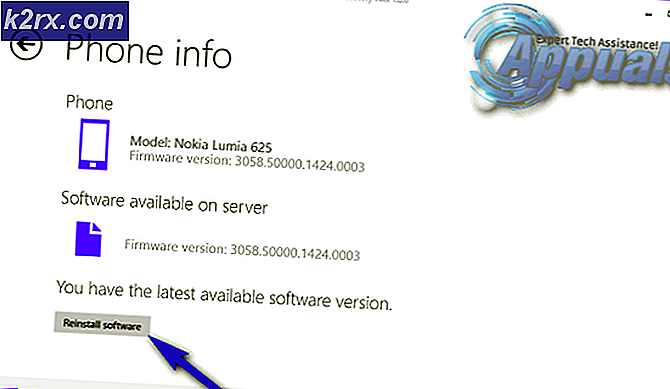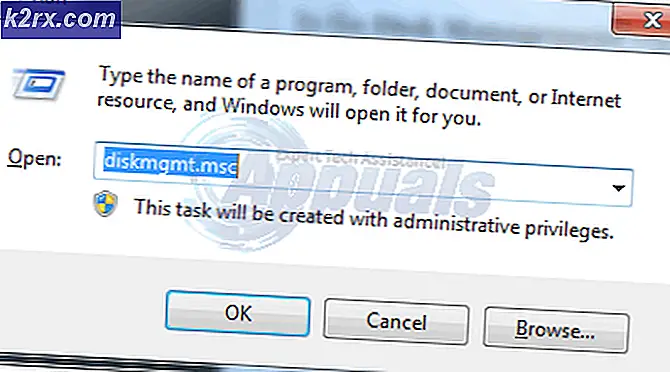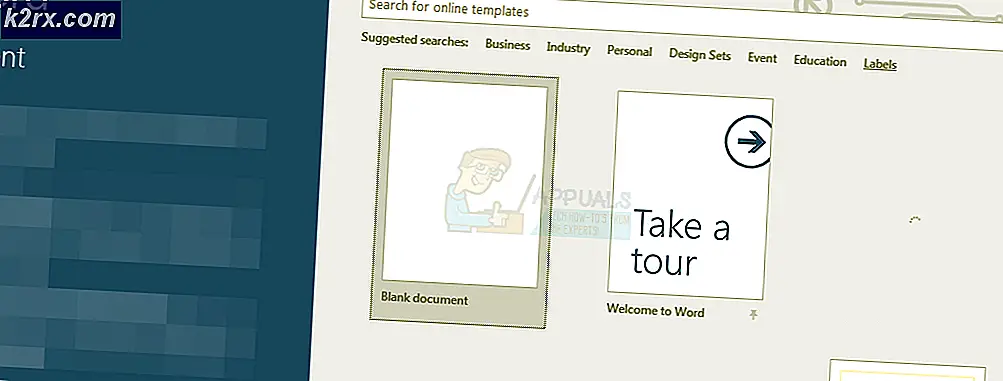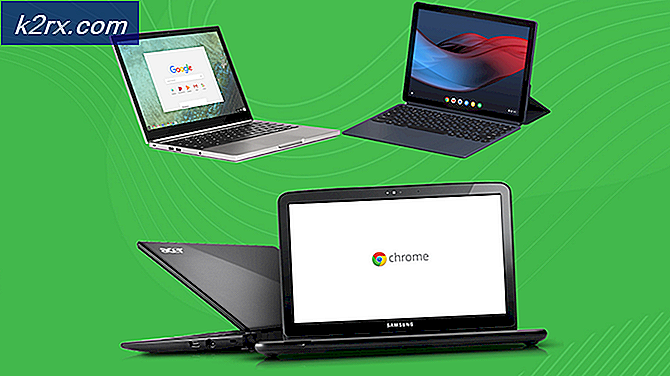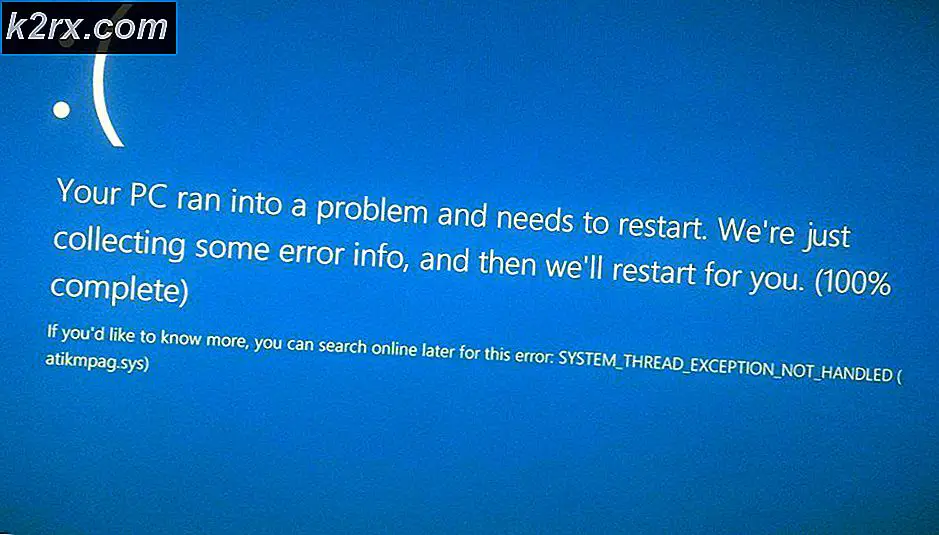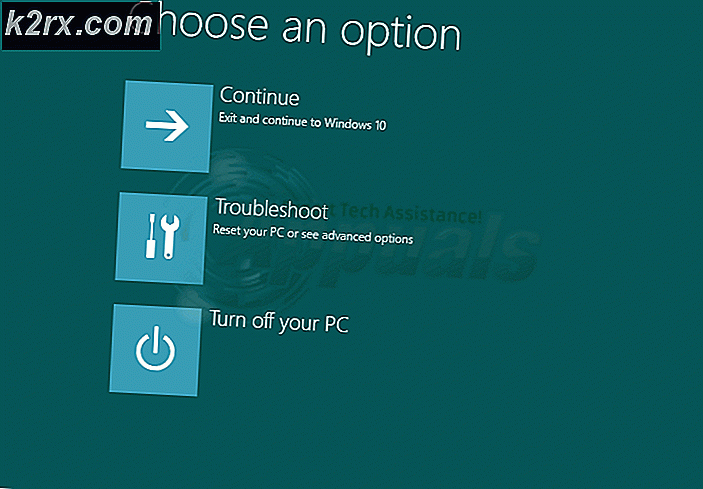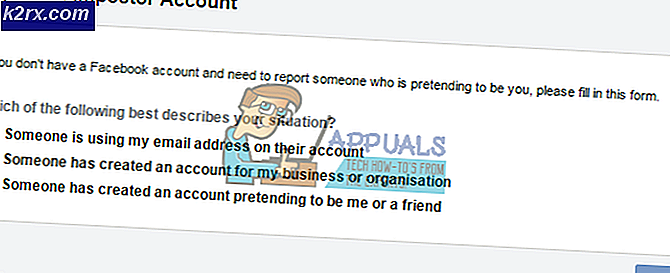Hoe repareer je ‘Er is een fout opgetreden bij het verzenden van je ruilaanbieding, probeer het later opnieuw’ op Steam?
Steam is een digitaal distributieplatform voor videogames en andere gerelateerde applicaties dat voor het eerst werd uitgebracht in 2003. Later werd het een van de grootste platforms voor het kopen, verkopen en verhandelen van games en game-items. Vrij recentelijk zijn er echter veel rapporten binnengekomen van gebruikers die niet in staat zijn om items te ruilen en de "Er is een fout opgetreden bij het verzenden van uw handelsaanbieding. Probeer het later nog eens.”Fout wordt waargenomen terwijl u dit probeert.
Deze fout is zowel door de client als door de browser waargenomen en is daarom niet specifiek voor een bepaalde situatie. In dit artikel zullen we enkele van de redenen bespreken waardoor het kan worden geactiveerd en ook haalbare oplossingen bieden om ze volledig op te lossen. Zorg ervoor dat u de stappen zorgvuldig en nauwkeurig volgt om verdere escalatie van het probleem te voorkomen.
Wat veroorzaakt de "Er is een fout opgetreden bij het verzenden van uw handelsaanbieding. Probeer het later opnieuw. " Fout?
Nadat we talloze rapporten van meerdere gebruikers hadden ontvangen, besloten we het probleem te onderzoeken en een reeks oplossingen te bedenken om het volledig op te lossen. We hebben ook gekeken naar de redenen waardoor het wordt geactiveerd en hebben deze als volgt opgesomd.
Nu u een basiskennis heeft van de aard van het probleem, gaan we verder met de oplossingen. Zorg ervoor dat u deze implementeert in de specifieke volgorde waarin ze worden gepresenteerd.
Oplossing 1: Steam Guard inschakelen
Het inschakelen van stoombescherming is belangrijk voordat u items probeert te ruilen. De bewaker moet minimaal 15 dagen zijn ingeschakeld voordat de gebruiker items op de markt mag ruilen. Daarom, als je Guard is uitgeschakeld, schakel hem dan in door de onderstaande stappen te volgen en wacht vervolgens 15 dagen om te kunnen handelen.
- Lancering Stoom en log in op uw account.
- Klik op de "Stoom”Knop in de linkerbovenhoek.
- Klik op "Instellingen”En selecteer "Account" in het linkerdeelvenster.
- Klik op de "Beheer Stoom Accountbeveiliging bewaken ' knop.
- Zorg ervoor dat een van de "Ontvang Steam Guard-codes"Optie is ingeschakeld en de"Schakel Steam Guard uit" is gehandicapt.
- Wachten op 15 dagen nadat u Steam Guard hebt ingeschakeld en controleer of het probleem zich blijft voordoen.
Oplossing 2: neem contact op met ondersteuning
Als u ervoor heeft gezorgd dat de fout om de hierboven genoemde redenen niet wordt geactiveerd, kunt u het beste contact opnemen met de ondersteuning om uw kwestie op te lossen. U kunt dit doen door Steam te starten en op "Helpen“. Selecteer "Stoom Ondersteuning”En specificeer het exacte probleem en de fout waarmee u wordt geconfronteerd.